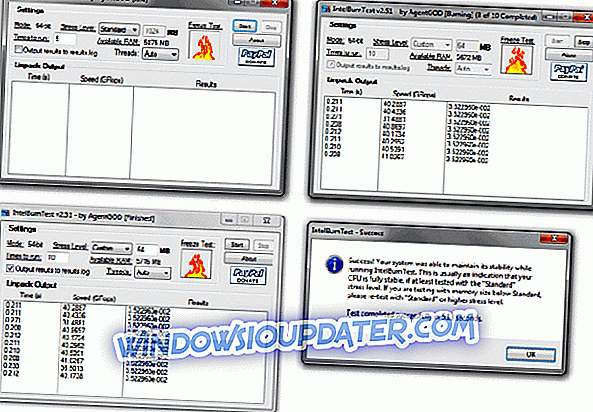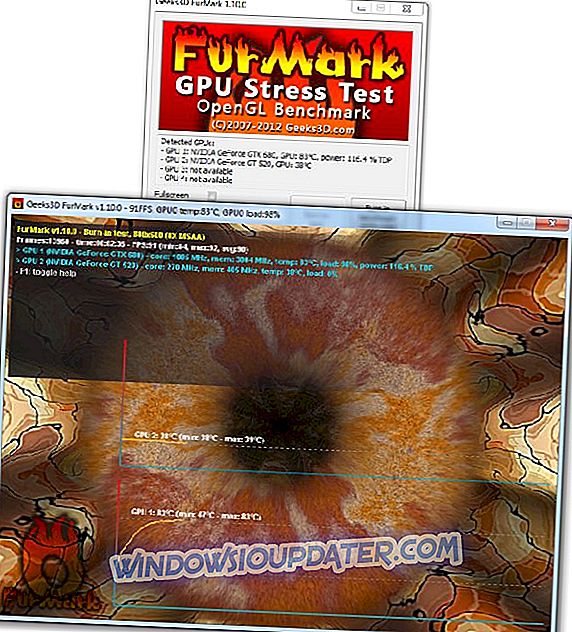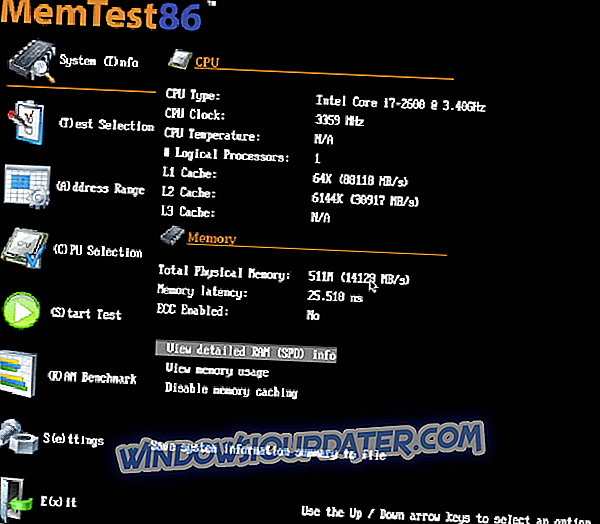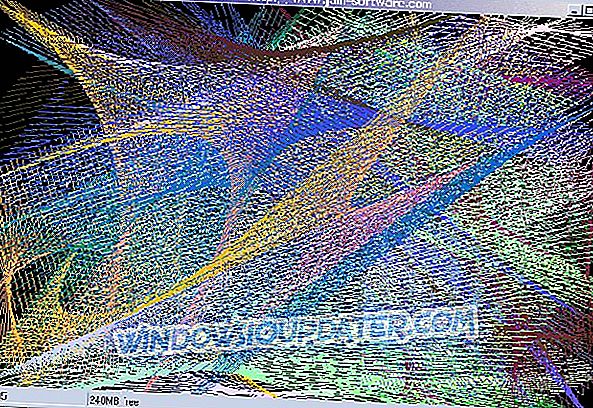5 najlepszych programów do testowania przetaktowywania: upewnij się, że komputer może poradzić sobie z obciążeniem
Przetaktowywanie obejmuje zmianę domyślnej częstotliwości jednego z komponentów komputera, takich jak procesor lub procesor graficzny. Możesz podkręcać elementy systemu, aby uzyskać najlepszą możliwą wydajność, a jeśli naprawdę chcesz wykonać przetaktowywanie, zalecamy przetestowanie procesora i procesora systemu przed lub po zainstalowaniu oprogramowania do przetaktowywania, aby upewnić się, że wszystko jest w porządku. płynnie.
Przetaktowywanie to złożony proces, który może poprawić wydajność systemu, ale może również prowadzić do problemów z przegrzaniem i trwale uszkodzić procesor lub procesor graficzny, dlatego ważne jest, aby użyć narzędzia do testowania przetaktowywania. Oto pięć najlepszych programów do testowania przetaktowywania, aby system był bezpieczny i zdrowy.
- 1
IntelBurnTest 2.54
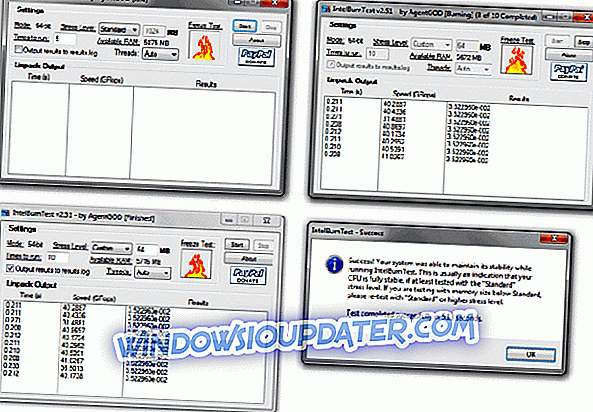
Jest to program, który upraszcza korzystanie z Intel Linpack. Linpack firmy Intel to naprawdę stresujące oprogramowanie, które potrafi oswoić nawet najpotężniejszy procesor na świecie. Temperatura obciążenia pod Linpackiem wynosi do 22 stopni Celsjusza, a to jest trochę wysokie.
IntelBurnTest sprawia, że korzystanie z Linpack jest łatwiejsze i bardziej wydajne.
Sprawdź najważniejsze zalety korzystania z Linpack i IntelBurnTest 2.54 razem:
- Otrzymasz dokładne wyniki.
- Upłynie trochę czasu, zanim dowiesz się, czy procesor / pamięć RAM twojego komputera jest niestabilna i odnosimy się do około ośmiu minut.
- Otrzymasz szansę wykorzystania tego samego silnika testującego stres, który jest wykorzystywany przez firmę Intel do testowania swoich produktów, zanim firma zapakuje je i wyśle na sprzedaż.
- IntelBurnTest 2.54 znacznie uprości korzystanie z Linpacka.
- Otrzymasz na ekranie wyniki w czasie rzeczywistym.
- IntelBurnTest 2.54 oferuje lepszy wygląd i intuicyjny interfejs.
- Będziesz mógł korzystać z sprawdzania błędów w czasie rzeczywistym i potwierdzania statusu systemu.
Pobierz IntelBurnTest 2.54 i przetestuj swój system, aby zobaczyć, jak to oprogramowanie działa na Twoje potrzeby.
- TAKŻE PRZECZYTAJ: Płyty główne ROG Z270 umożliwiają podkręcanie 5 GHz + i to jest niesamowite
- 2
FurMark
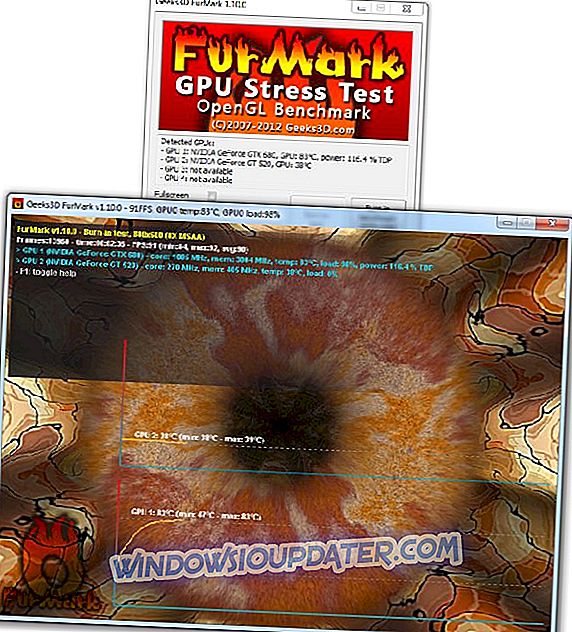
Jeśli chodzi o sprzęt, ostateczna granica polega na przejściu przez test, który można wykonać za pomocą zgrabnego narzędzia testowego, takiego jak FurMark . To oprogramowanie jest ukierunkowane na maksymalne obciążenie procesora i procesora graficznego, aby odkryć prawdziwy potencjał komponentów.
Sprawdź najlepsze funkcje narzędzia poniżej:
- Wdrożenie tego narzędzia w systemie jest wykonywane szybko, a po jego zakończeniu można wyświetlić główne okno.
- Interfejs ma prosty i klasyczny wygląd, który umożliwia uwzględnienie wszystkich niezbędnych funkcji.
- Wykryte procesory graficzne są wyświetlane w menu głównym, a oprogramowanie obsługuje maksymalnie cztery procesory graficzne.
- Możesz wybrać kilka wstępnie zdefiniowanych testów, takich jak test wypalania, test wypalenia z wyższą rozdzielczością i więcej.
- Otrzymasz również możliwość dostosowania przypadku testowego, aby w pełni podkreślić swoją kartę graficzną.
- Możesz także włączyć tryb pełnoekranowy, niestandardowy zestaw rozdzielczości i poziom wygładzania.
- Oprogramowanie pozwala włączyć dynamiczne tło lub kamerę, wypalenie, ekstremalne wypalenie i post-fx.
- Możesz także przełączyć opcję, która informuje, kiedy GPU osiągnął niestandardową temperaturę, aby zapobiec jego smażeniu.
FurMark to naprawdę niezawodny program, który pomoże Ci dostrzec pełny potencjał twojego GPU. Sprawdź więcej funkcji i pobierz FurMark, aby dać z siebie wszystko.
- 3
MemTest86
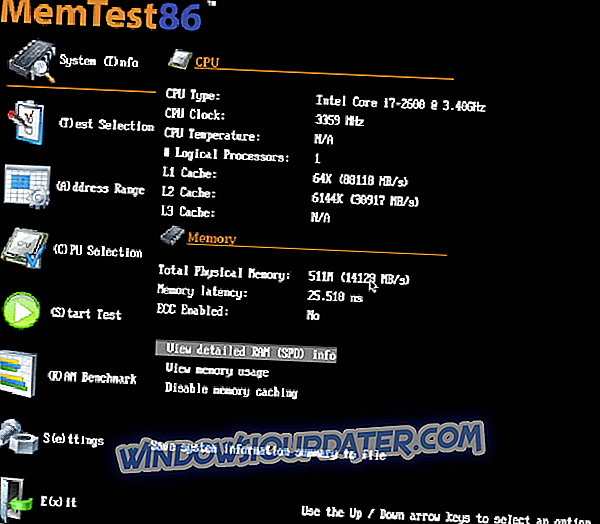
MemTest86 to darmowy samodzielny program do testowania pamięci i musisz go uruchomić z dysku flash USB. Jest w stanie przetestować pamięć RAM w systemie pod kątem wszelkiego rodzaju usterek, korzystając z szeregu wzorców testowych i kompleksowych algorytmów. Algorytmy testowe zostały opracowane od ponad 20 lat.
Sprawdź najlepsze funkcje zawarte w tym narzędziu:
- Otrzymasz 13 różnych algorytmów testowania pamięci RAM.
- Program obsługuje pamięć DDR4 RAM, DDR2 i DDR3.
- Jest również wyposażony w XMP, wysokowydajne profile pamięci.
- Zapewnia pamięć ECC RAM, obsługę pamięci RAM z korekcją błędów.
- To narzędzie jest wyposażone w interfejs graficzny, obsługę myszy i rejestruje wyniki na dysku.
- MemTest86 oferuje obsługę języków obcych.
- To narzędzie pozwala na samodzielne uruchamianie z USB lub CD.
Niepewna pamięć RAM może spowodować wiele problemów, takich jak awarie, uszkodzone dane i niewyjaśnione zachowanie. Z MemTest86 będziesz w stanie zdiagnozować wadliwą pamięć RAM, która jest jednym z najbardziej frustrujących problemów z komputerem, który czasami jest trudny do ustalenia.
Sprawdź więcej ekscytujących funkcji, które są zapakowane w ten program i pobierz MemTest86, aby wypróbować swój własny system.
- RÓWNIEŻ PRZECZYTAJ: Przetaktuj swój procesor graficzny NVIDIA za pomocą NVIDIA Inspector
- 4
Ciężki ładunek
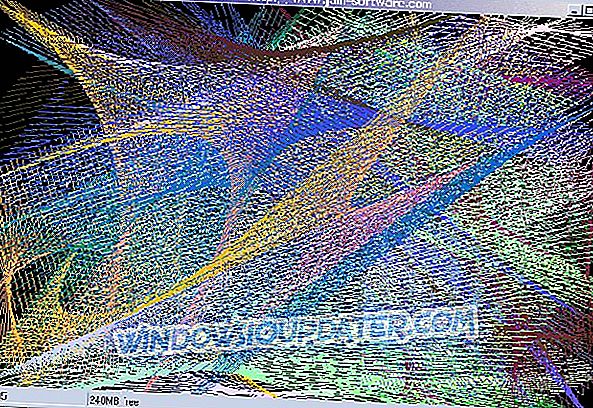
HeavyLoad ma na celu podkreślenie wszystkich zasobów komputera, w tym procesora, pamięci RAM, dysku twardego, sieci, systemu operacyjnego i innych, aby upewnić się, że działają one pod dużym obciążeniem. Jest to bardzo przydatne do oceny podstawowych serwerów plików lub baz danych, zanim będzie można z nich korzystać wydajnie. Program jest również przydatny do sprawdzenia, czy nowy komputer może się przegrzać, gdy intensywnie go używasz.
Sprawdź więcej wspaniałych funkcji dostarczanych z tym oprogramowaniem:
- Otrzymasz opcję testową dla pełnego obciążenia procesora, a ten test ładuje CPU do 100%.
- HeavyLoad tworzy także plik tymczasowy, do którego zapisuje dane w sposób ciągły podczas procesu testowania.
- Program alokuje pamięć, aby system miał mniej dostępnej pamięci, a szybkość transmisji, z jaką pamięć zostanie przydzielona, można dostosować.
- Istnieje również test dla każdej z lokalnych partycji o nazwie TreeSize, która działa w ciągłej pętli.
Możesz dowiedzieć się więcej szczegółowych informacji o HeavyLoad i pobrać narzędzie, aby spróbować na swoim komputerze z systemem Windows.
- RÓWNIEŻ PRZECZYTAJ: Napraw wysokie spadki FPS w Windows 10 za pomocą tych szybkich rozwiązań
- 5
Intel Extreme Tuning Utility

Intel Extreme Tuning Utility to prosty program do strojenia wydajności oparty na systemie Windows, który może być używany przez początkujących użytkowników i doświadczonych entuzjastów do podkręcania, monitorowania i stresowania ich systemów.
Sprawdź najbardziej imponujące funkcje zawarte w tym oprogramowaniu:
- Interfejs programu zawiera solidny zestaw przydatnych funkcji, które są dostępne także w nowych procesorach aplikacji Intel i płytach głównych Intel.
- To narzędzie udostępnia informacje o systemie, w tym dane dotyczące procesora, pamięci, procesora graficznego, systemu BIOS, systemu operacyjnego i płyty głównej.
- Możesz porównać swoją wydajność początkową, przetaktować swój procesor i zmierzyć swoją nową wydajność.
- Zapewnia wszystkie kontrolki, aby zmaksymalizować niewykorzystaną wydajność procesora, procesora graficznego i pamięci.
- Jeśli interesuje Cię, jak stabilne jest twoje podkręcanie, dołączone testy warunków skrajnych pomogą Ci sprawdzić system, aby się upewnić.
- Możesz również użyć funkcji parowania profilu aplikacji, aby zastosować różne ustawienia podkręcania do oddzielnych aplikacji.
Możesz pobrać Intel Extreme Tuning Utility z oficjalnej strony internetowej, gdzie możesz również sprawdzić informacje o wydaniu, instrukcje instalacji, obsługiwany sprzęt, nowości, poprawki błędów oraz znane problemy. Plik do pobrania zainstaluje Intel Extreme Tuning Utility w wersji 6.4.1.15, w tym obsługę platform dla nowej generacji procesorów Intel Core.
Są to najlepsze pięć narzędzi do testowania przetaktowywania twoich systemów i bez względu na to, z którego zdecydujesz się skorzystać, zobaczysz, że działa świetnie.
Nie wystarczy zaopatrzyć się w drogie elementy sprzętowe, ważne jest również, aby wiedzieć, jak daleko można przesuwać swoje granice, ale bez obaw o potencjalne ryzyko przegrzania i trwałych uszkodzeń. Dlatego tak ważne jest używanie oprogramowania zdolnego do testowania przetaktowywania w celu monitorowania komponentów systemu.